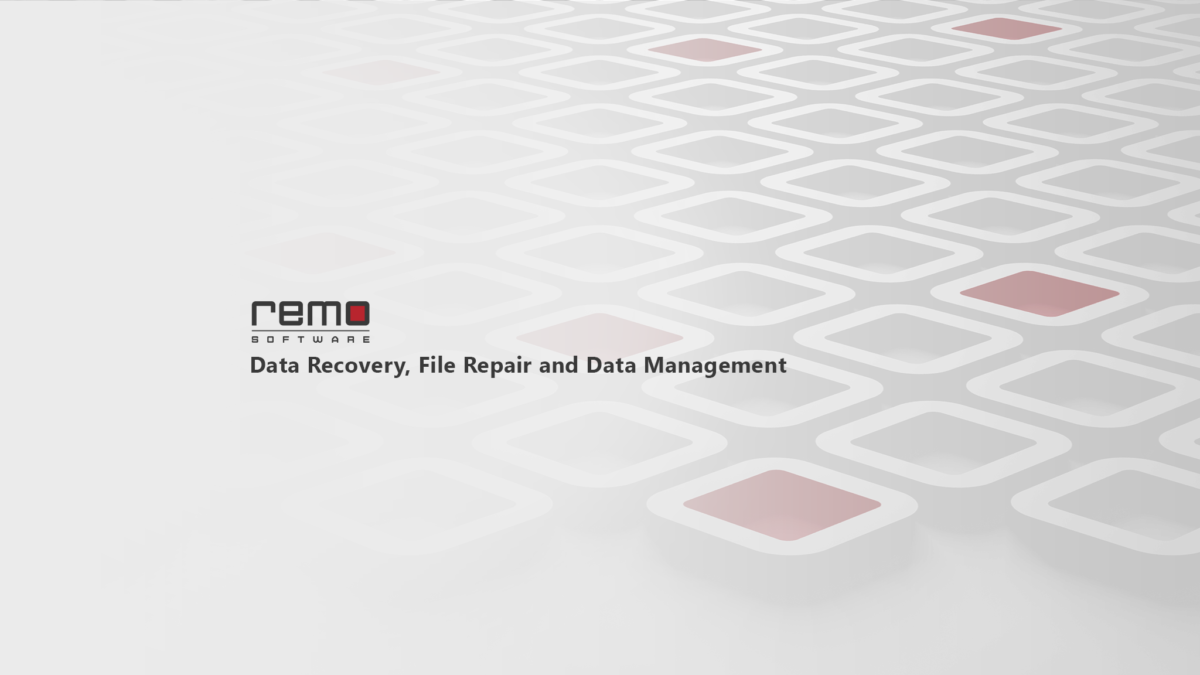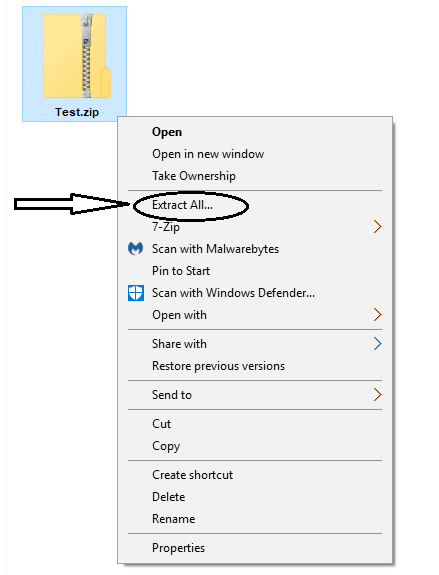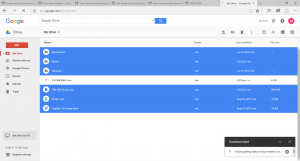
Google 드라이브는 파일 저장 및 동기화 서비스를 제공하여 사용자가 서버에 파일을 저장하고 여러 기기에서 파일을 동기화하며 파일을 다른 사용자와 공유 할 수 있도록합니다.
대부분의 사람들은 Google 드라이브를 사용하여 파일을 백업하고 가족, 친구와 대용량 파일을 공유하며 내장 된 이미지 인식 기술에 액세스합니다.
ZIP 파일은 Google 드라이브를 사용하여 자주 공유됩니다. 이러한 파일은 원본에서 압축되어 파일 크기를 줄이며 여러 파일 형식을 하나의 패키지로 포함합니다. 그러나 이러한 ZIP 파일에 오류가 표시되어 대상에서 액세스 할 수없는 경우가 있습니다.
이 오류를 극복하기 위해 시도 할 수있는 몇 가지 방법이 있습니다.
- Google이 지정한 파일 한도를 초과하지 마십시오: Google은 폴더 당 2GB 및 500 파일의 제한된 압축 파일을 가지고 있습니다. 이 한도를 초과하면 Google 드라이브 우편 실패 오류가 표시됩니다.
2GB보다 큰 파일은 여러 개의 zip 파일로 분할됩니다.
- 하나의 폴더 사용 : 모든 파일을 하나의 폴더에 넣고 폴더를 다운로드 할 수 있습니다. 이 폴더에는 모든 zip 파일이 들어 있습니다.
- 다른 ZIP 응용 프로그램 사용 :이 문제를 해결하려면 7-zip과 같은 응용 프로그램을 사용하십시오. 7-zip은 오픈 소스 파일 아카이버이며 파일을 압축하는 데 사용됩니다.
- 캐시, 쿠키 지우기 : 브라우저를 엽니 다. 설정 -> 기록 -> 기록 지우기로 이동하십시오.
인터넷 사용 정보 삭제 아래에서 인터넷 사용 기록, 쿠키, 캐시 된 이미지 및 파일을 지울 수 있습니다.
손상된 ZIP 파일 복구 Remo Repair ZIP
ZIP 파일이 손상된 경우 최상의 압축 소프트웨어로도 ZIP 폴더 내의 내용을 열 수 없습니다.
효과적인 Remo Repair ZIP 소프트웨어를 사용하여 손상된 모든 ZIP 파일을 복구 할 수 있습니다.
이 소프트웨어는 내부 구조를 읽어 올바른 zip 파일 매개 변수를 재구성하고 압축 된 아카이브를 재생성하여 파일 또는 폴더 목록을 가져옵니다.
당신은 또한 수 수리 7 우편 파일 고장 오류 Remo Repair ZIP 소프트웨어를 사용합니다.
수리 도구는 또한 큰 ZIP 파일을 수정하고 Windows 및 Mac 운영 체제의 모든 버전에서 작동합니다.